Slackのリマインダから解放されてメッセージの予約機能で悩まなくなった
仕事でSlack使ってますか?
私は毎日使ってます。
ところでリマインダー、打つの大変じゃないですか?
/remind [@someone or #channel] [what] [when]
などと打つわけですが、設定すると変な時間に設定されたり、宛先が思うように行っていなかったり面倒でした。
この問題が、メッセージの予約機能によって解放されました。
予約機能の設定手順
1 メッセージを入力する

まずは、送りたいメッセージを設定します。自分宛にメンションをしてリマインダーを作りたいと思います。
2 送信時間を設定する

右下のボタンを押下すると、送信時間が設定できます。カスタム時間を開いてみます。
3カスタム時間の設定

日付と時間が選択できます。
日付はカレンダーを表示し選択

時間は、選択肢から選択します。

送信日時を設定するボタンを押下します。

設定が完了しました。

4 設定内容を確認する
上記の「送信日時を設定したメッセージをすべて表示する」を押下します。
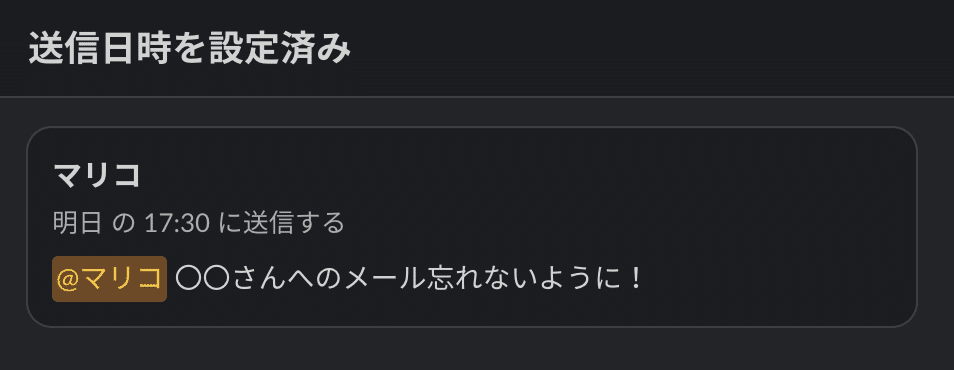
設定済みの内容が確認できました!
5 送信を取りやめたい
メッセージの右上に表示されるボタンを押下し「メッセージを削除する」を押下してください。

まとめ
Slackで見逃している便利機能って結構ありますよね。
また情報ゲットしたら追記したいと思います。チャオ
この記事が気に入ったらサポートをしてみませんか?
